PhotoShop图层样式的混合颜色带原理详解基础教程
摘要:混合颜色带是一种特殊的高级蒙版,它可以快速隐藏像素。图层蒙版、剪贴蒙版和矢量蒙版都只能隐藏一个图层中的像素,而混合颜色带不仅可以隐藏一个图层...
混合颜色带是一种特殊的高级蒙版,它可以快速隐藏像素。图层蒙版、剪贴蒙版和矢量蒙版都只能隐藏一个图层中的像素,
而混合颜色带不仅可以隐藏一个图层中的像素,还可以使下面图层中的像素穿透上面的图层显示出来。
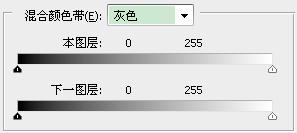
混合颜色带可以控制调整图层影响的图像内容,他可以只影响图像中的暗色调,而亮色调保持不变,或者相反。
我们来看一下演示。
打开素材图,新建一个渐变映射调整图层,使图像黑白,对比图如下:

如果我们要减弱调整图层对图像亮区域的影响,我们可以向左拖动“下一图层”右边的白色滑块,效果如图。
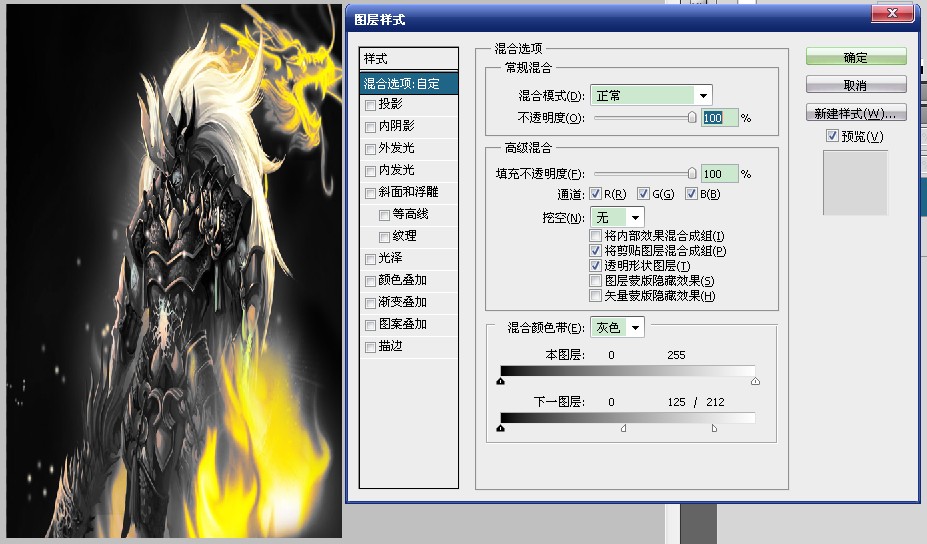
如果我们要减弱调整图层对图像暗区域的影响,我们可以向右拖动“下一图层”左边的黑色滑块,效果如图
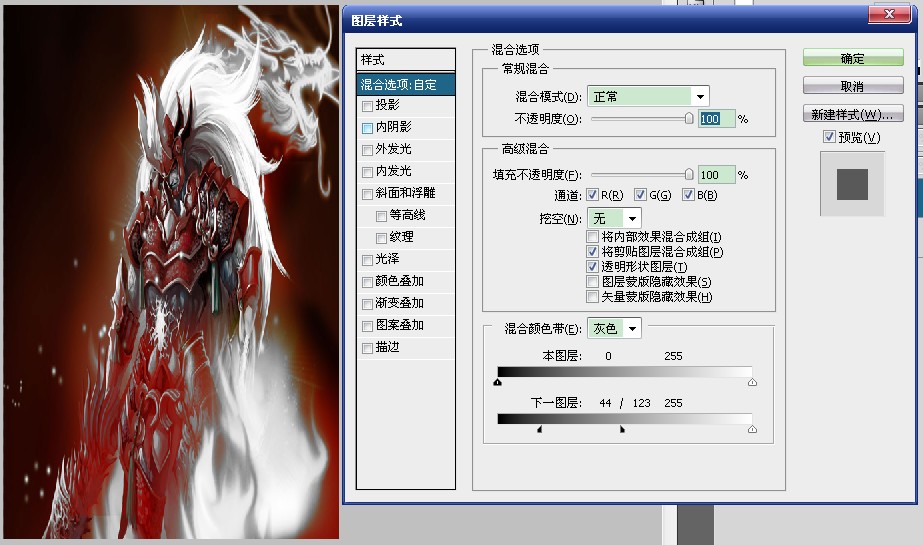
好了,下面我们来了解一下混合颜色带的原理。
在混合颜色带中,本图层滑块和下一图层滑块下面各有一个渐变条,他们代表了图像的亮度范围,从0(黑)到255(白)。
拖动黑色滑块,可以定义亮度范围的最低值,拖动白色滑块,可以定义亮度范围的最高值。
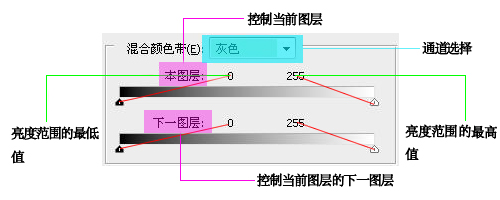
接下来我们来实际操作一下。
建立如图文件
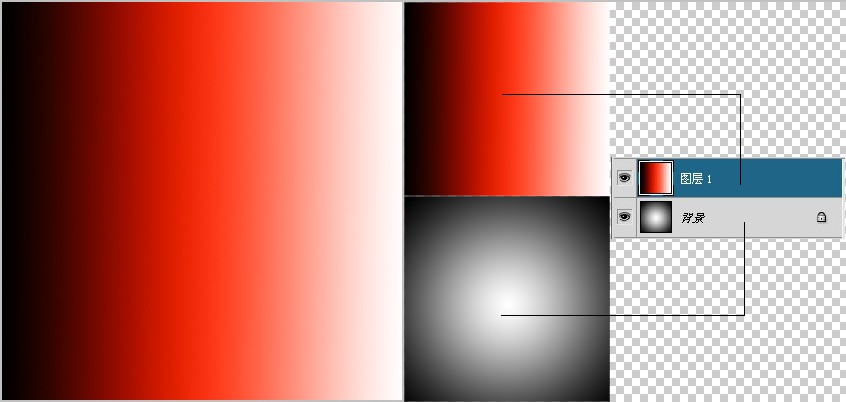
“本图层”是指当前正在处理的图层,拖动本滑块可以隐藏当前图层中的像素。例如,将本图层的黑色滑块拖动到数值70处,
【PhotoShop图层样式的混合颜色带原理详解基础教程】相关文章:
★ PS日历图标教程
★ photoshop usm锐化原理参数和正确的USM锐化法实例教程
上一篇:
Photoshop打造母亲节海报教程
下一篇:
新手必看的工具使用方法及基础操作
